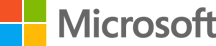在现代企业和远程办公的环境中,Microsoft Teams(简称Teams) 已成为团队协作与沟通的核心工具。它集成了聊天、视频会议、文件共享和任务管理等功能,是企业数字化办公的关键平台。然而,许多新用户在首次使用Teams时,往往会遇到登录困难、账号绑定错误或验证失败等问题。本文将全面讲解 Teams登入账号方法详解,并提供详细的快速进入团队协作指南,帮助你顺利完成登录、切换账户和加入团队会议,提升工作效率。
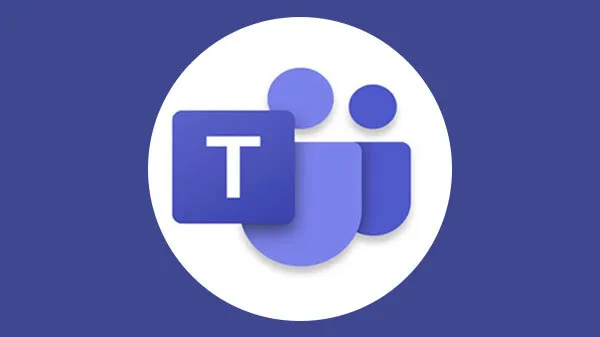
一、了解Teams登入前的基本准备
在正式介绍Teams登录方法之前,我们需要先了解Teams的账户体系和使用条件。
1. Teams账号类型
Teams支持三种主要登录方式:
- Microsoft 365企业账号(@company.com结尾)
→ 由公司或学校IT管理员分配,用于企业或教育场景。 - 个人Microsoft账号(@outlook.com、@hotmail.com等)
→ 适合个人使用,可与家人或朋友协作。 - 免费Teams账号
→ 通过注册免费版Teams即可使用基本功能。
2. 登录Teams的常见平台
- 桌面版应用(Windows、macOS)
- 移动端应用(iOS、Android)
- 网页版Teams(https://teams.microsoft.com)
不同平台的登录步骤略有差异,但原理相同:输入账号 → 验证身份 → 进入团队。
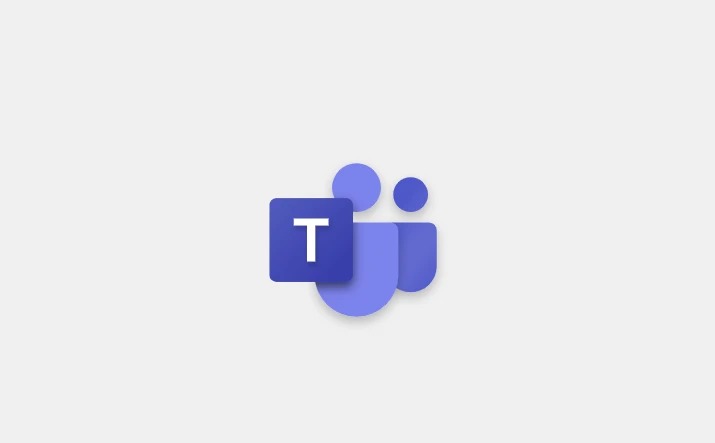
二、Teams登录方法详解(桌面端)
步骤一:下载安装Teams
- 访问Microsoft Teams官网;
- 点击【下载桌面版】;
- 根据系统(Windows或Mac)选择对应安装包;
- 安装完成后打开Teams。
🔹 提示:建议通过官网渠道下载,避免使用第三方网站,以防软件版本不兼容或含广告插件。
步骤二:输入登录账号
打开Teams后,会弹出登录界面。
- 在输入框中输入你的 Microsoft账号或工作邮箱;
- 点击【下一步】;
- 输入密码或选择“使用企业单点登录(SSO)”;
- 若公司启用了多因素认证(MFA),需输入手机验证码或使用身份验证器。
💡 技巧提示:
- 若你是企业用户,需使用公司管理员提供的账号格式,如 [email protected];
- 若忘记密码,可点击【忘记密码】进行重置。
步骤三:选择登录组织(Tenant)
如果你的账号关联了多个组织或团队,系统会要求选择登录对象:
- 点击想进入的组织名称;
- 若是首次加入团队,可点击【加入团队】或【输入邀请代码】。
📌 常见问题:
有时登录后会提示“找不到组织”或“访问被拒绝”,这通常是因为:
- 邀请邮件未被接受;
- IT管理员未为你分配访问权限;
- 登录账号错误(使用了个人账号登录企业版)。
解决方案:确认邀请链接,或联系管理员重新发送团队邀请。
步骤四:保持登录状态
勾选【保持登录状态】选项后,下次打开Teams即可自动登录,无需重复输入账号密码。
若在共享设备上使用,请勿勾选该选项,以保护账号安全。
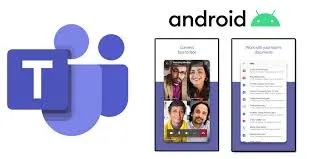
三、Teams网页版登录方法
网页版Teams适合临时使用或在无安装权限的电脑上访问。
登录步骤:
- 打开浏览器访问 https://teams.live.com/free;
- 输入账号和密码后点击【登录】;
- 若提示选择应用方式,可点击【使用Web应用】进入网页版。
🌐 优势:
- 无需安装软件,支持即时会议与文件访问;
- 适合跨设备、临时协作使用。
⚠️ 注意事项:
- 建议使用最新版 Microsoft Edge 或 Google Chrome 浏览器;
- Safari和Firefox某些版本可能存在兼容性问题。
四、Teams移动端登录方法
1. 下载Teams移动应用
- Android用户:在Google Play搜索“Microsoft Teams”;
- iOS用户:在App Store搜索“Microsoft Teams”;
- 点击安装并等待下载完成。
2. 登录步骤
- 打开Teams App;
- 输入账号和密码;
- 通过短信或验证器确认身份;
- 登录后可直接进入主界面,包括聊天、会议、团队、文件等功能。
📱 小技巧:
- 可在“设置 > 通知”中启用实时提醒;
- 支持同步桌面端数据,实现无缝协作。
五、常见Teams登录问题及解决方法
即使掌握了正确的登录流程,用户仍可能遇到登录失败或系统异常问题。以下是最常见的几种错误与修复方案:
1. 登录提示“无法连接到服务器”
原因分析: 网络不稳定、防火墙阻止访问或VPN干扰。
解决方案:
- 确认网络连接正常;
- 关闭VPN或代理;
- 将Teams添加至防火墙白名单。
2. 登录后显示空白页面或无限加载
原因分析: 缓存损坏或浏览器兼容性问题。
解决方案:
- 清理浏览器缓存(Ctrl + Shift + Del);
- 使用Edge或Chrome重新尝试;
- 桌面版用户可删除缓存文件夹:
C:\Users\用户名\AppData\Roaming\Microsoft\Teams
3. 提示“账号不存在”或“访问被拒绝”
原因分析: 登录账号输入错误或尚未加入团队。
解决方案:
- 确认邮箱拼写正确;
- 检查是否已通过邀请链接加入团队;
- 联系管理员确认账号权限。
4. 多账户冲突导致无法登录
原因分析: 同一浏览器或设备中存在多个Microsoft登录状态。
解决方案:
- 登出所有Microsoft账户后重新登录;
- 使用隐私模式(无痕浏览)打开Teams网页版;
- 桌面端可通过“切换账户”功能选择正确账号。
5. 双重验证无法完成
原因分析: 手机验证延迟、验证码过期。
解决方案:
- 检查手机时间是否与网络时间同步;
- 使用备用验证方式(电子邮件或身份验证器App);
- 若长时间无效,联系系统管理员重置验证方式。
六、提高Teams登录与使用流畅度的技巧
1. 开启自动登录功能
在登录时勾选“保持登录状态”,并允许Teams开机自动启动,节省重复登录时间。
2. 使用SSO(单点登录)
企业用户可启用SSO功能,通过Office 365或企业门户一次登录,全平台同步账号。
3. 定期清理缓存与历史记录
缓存过多会导致加载缓慢或错误。定期清理可保持Teams运行顺畅。
4. 使用企业网络优先登录
在公司内网登录时连接更稳定,可避免访问延迟和身份验证失败。
5. 多设备同步登录
Teams支持电脑、手机、平板同时在线,保持会议与聊天实时同步。
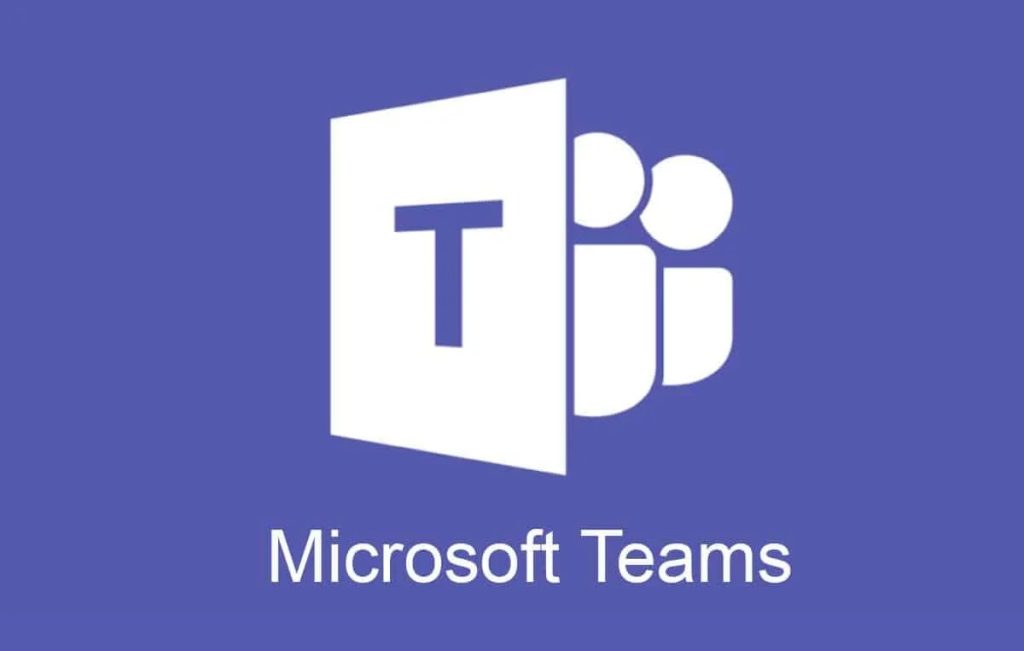
七、登录后快速进入团队协作
成功登录后,下一步就是高效地进入团队协作。以下是新用户常用的几个操作:
1. 加入团队
点击左侧【团队】 → 【加入或创建团队】 → 输入邀请码或通过链接加入。
2. 创建频道
频道是团队沟通的子空间,可以按项目、部门或主题划分。
- 点击【添加频道】 → 输入频道名称与描述;
- 可设置为“标准频道”或“私密频道”。
3. 发起聊天与视频会议
- 点击左侧【聊天】 → 新建聊天 → 输入联系人邮箱;
- 点击【会议】图标,可立即开会或安排会议时间。
4. 文件协作
- 在频道内上传文件,所有成员可实时查看与编辑;
- 文件自动保存至SharePoint,保障数据安全。
5. 集成其他应用
- 通过【应用】中心添加Planner、OneNote、Trello等工具,实现一体化办公。
八、安全登录与账号管理建议
- 启用多因素认证(MFA),提升账号安全性;
- 避免在公共电脑上保存密码;
- 定期更新密码,建议每90天更换一次;
- 使用 Microsoft Authenticator 管理企业登录;
- 在“设置 → 安全与隐私”中检查已登录设备,防止账户被盗用。

九、总结
通过本文的详细讲解,相信你已经全面了解了 Teams登入账号的方法与快速进入团队协作的步骤。无论是在桌面端、移动端还是网页版,掌握正确的登录流程、应对常见错误和优化技巧,都是提升协作效率的关键。
Teams不仅是一款聊天软件,更是一个高效的团队工作平台。顺利完成登录后,你可以快速加入团队会议、共享文件、开展项目讨论,实现真正的智能化协作。